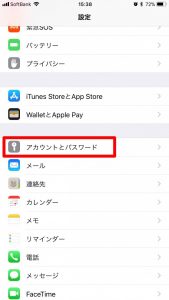iPhoneで入力したIDやパスワードはキーチェーンを有効にしていると、自動的に本体に保存されます。
キーチェーンはSafariなどを利用している時に、自動的にIDとPASSWORDを入力してくれる、とても便利なものです。
ただ、同じアドレスのサイトでしか、自動入力されないので、ページが少し変わってしまって、IDとPASSWORDを求められると、「あれ?IDとパスワードなんだったかな?」となりがちです。
そんな時はキーチェーンのパスワードを確認してみましょう!
管理画面を開く
APPの設定をタッチしたら、下へスクロールします。
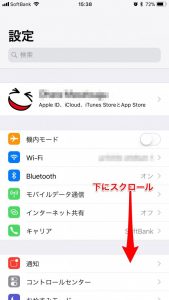
アカウントとパスワードをタッチする。
IDとパスワードを表示する
AppとWebサイトのパスワードをタッチします。
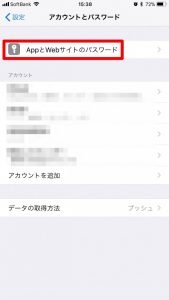
Touch IDを利用している場合は指紋認証です。
利用していない場合はiPhoneのロック解除時のパスワードを入力します。
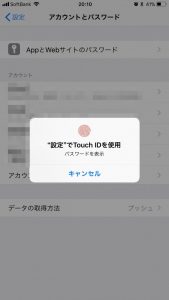
サイト名、アカウントID、ページのURLが表示されています。
IDとPASSWORDを表示させたいものをタッチします。
見つからない場合は上の検索バーにてアドレスのひとかけられでも入れると検索してくれるので、非常に楽です。
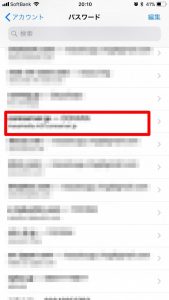
ユーザー名がIDでパスワードがPASSWORDです。Webサイトのアドレスの表示もあります。
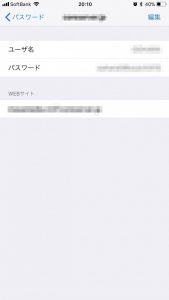
パスワードを忘れやすい人はキーチェーンを有効にしておくと良いかもしれませんね♪
キーチェーンを有効にするには
まずは設定画面を開いて、赤枠のところをタッチします。
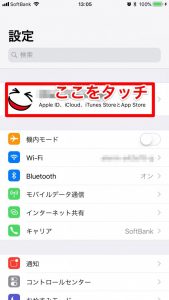
次にiCloudをタッチします。
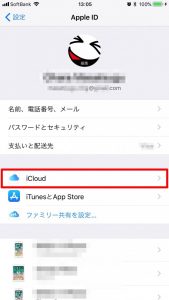
下にスクロールして、キーチェーンをタッチします。
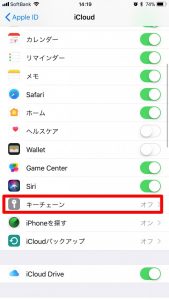
iCloudキーチェーンの横のボタンをタッチして緑色にしましょう。
※初回はセキュリティーコードの作成と電話番号の登録が求められます。
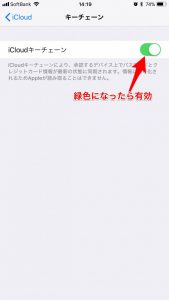
セキュリティーコードは登録してもしなくても大丈夫です。登録した場合は設定したiCloudのパスワードをiPhone本体のパスワードとは別に覚えておく必要があります。
電話番号は本人確認のため、SMSの承認をしないといけないので、必ず登録が必要です。自分の電話番号を入力しましょう。後ほどAppleからSMSのメッセージが届きます。